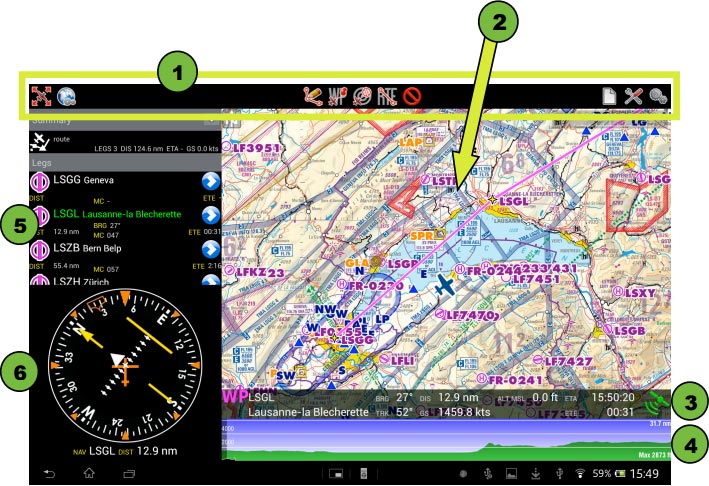(Created page with "Air Navigation Pro sur une tablette") |
|||
| (5 intermediate revisions by the same user not shown) | |||
| Line 2: | Line 2: | ||
<br /> | <br /> | ||
---- | ---- | ||
| − | + | Sur une tablette, l’écran est divisé pour afficher la route sélectionnée et l’instrument HSI. La carte défilante se trouve sur la droite et occupe la grande partie de l’écran avec la barre des données de navigation en bas. | |
| − | Air Navigation Pro | + | Air Navigation Pro peut être affiché en plein écran et - dans ce cas - la route et l’instrument HSI sont masqués. |
| − | + | Les autres modules et fonctions sont accessibles depuis la barre d’outils. | |
| − | + | Le tableau suivant présente une image montrant comment l’écran est divisé: | |
| − | ''' | + | '''Références:''' |
| − | # | + | # Barre d’outils |
| − | # | + | # Carte défilante |
| − | # | + | # Barre de données |
| − | # | + | # Élévation du terrain |
| − | # | + | # Module de route |
| − | # HSI | + | # Instrument HSI |
| − | <br/> | + | <br /> |
[[File:tablet.jpg]] | [[File:tablet.jpg]] | ||
---- | ---- | ||
<br /> | <br /> | ||
| − | + | Retourner à <u>[[Air Navigation Android/fr|l'index]]</u>. | |
<br /> | <br /> | ||
Latest revision as of 21:48, 5 November 2015
Sur une tablette, l’écran est divisé pour afficher la route sélectionnée et l’instrument HSI. La carte défilante se trouve sur la droite et occupe la grande partie de l’écran avec la barre des données de navigation en bas.
Air Navigation Pro peut être affiché en plein écran et - dans ce cas - la route et l’instrument HSI sont masqués. Les autres modules et fonctions sont accessibles depuis la barre d’outils.
Le tableau suivant présente une image montrant comment l’écran est divisé:
Références:
- Barre d’outils
- Carte défilante
- Barre de données
- Élévation du terrain
- Module de route
- Instrument HSI
Retourner à l'index.